Пребройте броя на текстовите клетки в диапазон в Excel
За да преброите броя на клетките, които съдържат текст в определен диапазон, функцията COUNTIF може да ви помогне лесно да го направите. Тук тази статия ще представи формулата в подробности, за да ви помогне да разрешите проблема.

Как да преброя броя на текстовите клетки в диапазон в Excel?
Както е показано на екранната снимка по-долу, има диапазон от данни в B5: B11, можете да приложите формулата по-долу, за да преброите само текстовите клетки.

Генерична формула
=COUNTIF(range,"*")
Аргументи
Обхват (задължително): диапазонът, от който искате да преброите текстовите клетки.
Как да използвате тази формула?
1. Изберете празна клетка, за да изведете резултата.
2. Въведете формулата по-долу в него и натиснете Въведете ключ за получаване на резултата.
=COUNTIF(B3:B9,"*")

Как работят тези формули?
=COUNTIF(B3:B9,"*")
- The COUNTIF function is used to count the number of cells that meet a criterion. The wildcard character “*” is used here as a criterion to match any number of characters.
Забележки:
=SUMPRODUCT(--ISTEXT(B3:B9))
=SUMPRODUCT(ISTEXT(B3:B9)*1)
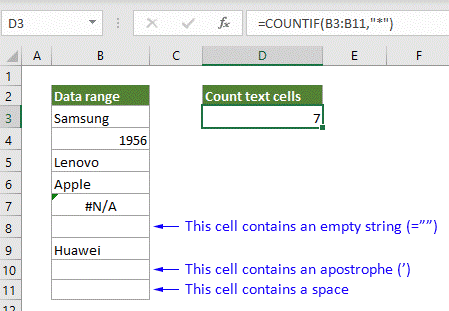
=COUNTIFS(B3:B12,"*", B3:B12, "<> ")

=COUNTIFS(B3:B12,"*?*", B3:B12, "<> ")

Свързани функции
Функция Excel COUNTIF
Функцията COUNTIF на Excel е статистическа функция в Excel, която се използва за преброяване на броя клетки, които отговарят на критерий.
Функция COUNTIFS на Excel
Функцията COUNTIFS на Excel връща броя на клетките, които отговарят на един или няколко критерия.
Свързани формули
Пребройте клетките, които не съдържат грешки
Този урок предоставя подробни стъпки, които да ви помогнат да преброите броя на клетките, които не съдържат грешки в определен диапазон в Excel.
Пребройте броя на клетките, които не съдържат много стойности
Тази публикация ще разгледа как да преброите броя на клетките, които не съдържат много стойности в определен диапазон в Excel.
Пребройте броя на клетките с дата в диапазон по ден от седмицата
Excel предоставя комбинацията от функциите SUMPRODUCT и WEEKDAY, за да ни помогне лесно да преброим броя на посочените дни от седмицата в диапазон. Този урок предоставя ръководство стъпка по стъпка, за да ви помогне да преминете през него.
Преброяване на клетки, които не съдържат конкретен текст
Този урок предоставя подробни стъпки за подпомагане на преброяването на клетки, които не съдържат конкретен текст в Excel.
Най-добрите инструменти за производителност в офиса
Kutools за Excel - помага ви да се откроите от тълпата
Kutools за Excel разполага с над 300 функции, Гарантираме, че това, от което се нуждаете, е само на един клик разстояние...

Раздел Office - Активиране на четене и редактиране с раздели в Microsoft Office (включително Excel)
- Една секунда за превключване между десетки отворени документи!
- Намалете стотиците кликвания на мишката за вас всеки ден, кажете сбогом на ръката на мишката.
- Увеличава продуктивността ви с 50% при преглеждане и редактиране на множество документи.
- Внася ефективни раздели в Office (включително Excel), точно като Chrome, Edge и Firefox.
